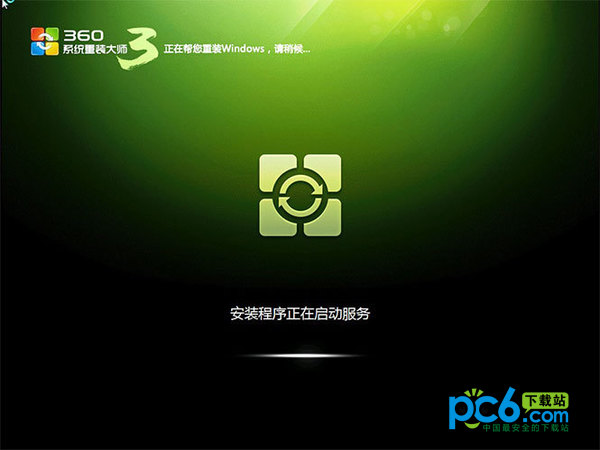360一键重装系统工具V7.2官方版
360一键重装系统工具V7.2官方版小编寄语
360一键重装系统工具V7.2官方版不需要任何技术基础,傻瓜式一键重装,全自动完成,完全不需要光驱和光盘,360一键重装系统工具V7.2官方版是电脑小白必备的重装神器!完美支持XP/Win7 32位/Win7 64位/Win8 32位/Win8 64位系统互相转换,一机多系统更加简单便捷!
360一键重装系统工具V7.2官方版功能介绍
360一键重装系统软件V5.0兼容版特色
操作简单
一键式在线重装,无需光盘。驱动自动备份还原,装好的系统立刻就能使用!
无须值守
开始后无须守候在电脑旁,使您可以充分利用时间。
极速引擎
文件操作速度更快,操作更精确,重装耗时更短!
安全稳定
不满意可以立即恢复,不捆绑垃圾软件,还您一个纯净、稳定的新系统!
360一键重装系统软件使用方法:
打开360一键重装系统软件后见到如下主界面:

第一阶段:准备重装
点击 "重装环境检测"按钮,程序将开始检测您的系统是否符合重装的条件:

第二阶段:开始重装
重装正式开始后便开始比对下载文件,您将会看到以下界面:


第三阶段:配置系统
至此系统实际已经安装完成。为了让您使用起来更方便,我们在新版本中增加了配置系统环节。
本环节将会对您的驱动运行情况进行扫描,以确保您安装好的系统中驱动都能正常运行。

360一键重装系统工具V7.2官方版更新日志
1. 增加win7sp1_Home_Basic 重装支持
2. 支持灾难恢复
3. 支持用户数据备份
4. 支持使用“C盘搬家”并搬回的用户
5. 检测用户系统中错误的临时目录设置
360重装系统后清理c盘的方法。今天小编要和大家分享的重装系统后清理C盘的方法,具体操作方法如下,我们一起来看看吧,希望小编的分享能够帮助到大家!
重装系统后清理c盘的方法
第一步,右键点击C盘选择“属性”,点击之后会出现下图
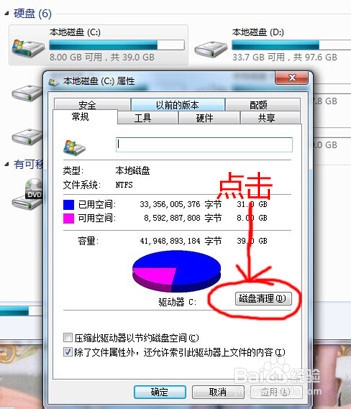
第二步,点击上图中的“清理磁盘”按钮,会出现下面第一幅图,别着急稍等片刻会出现第二幅图。

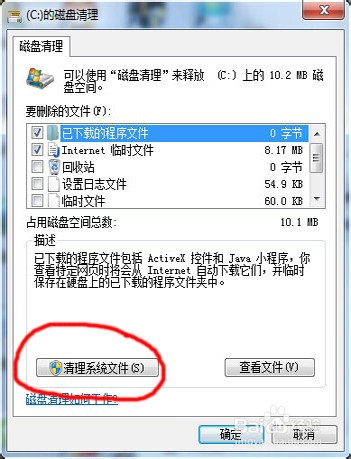
第三步,在弹出的对话框中选择你想删除的文件。这里能删除的有系统下载的文件、日志、临时文件还有垃圾桶里的文件等。还有一点很重要的,就是以前的系统文件残留,就是说在你上一次装系统的时候没有把以前的旧版的系统给删掉,而是电脑自动把它给保存在C盘里。它已经是没用的了,所以最好删掉会节省下好几个G的空间。方法就是点击上图中的“清理系统文件”然后在弹出的对话框中选择以前版本的系统文件打上勾删掉就可以。
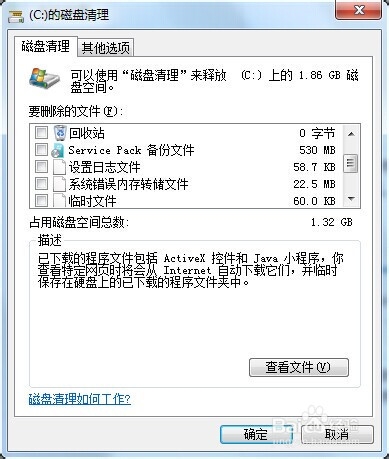
第四步,到这步只是清理了一小部分而已。接下来,打开360安全卫士,如下图。点击“电脑体检 - -→立即体检”
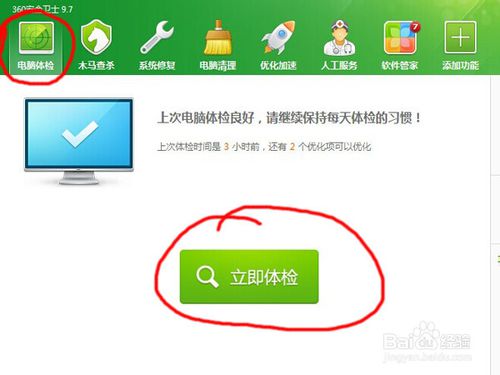
第五步,体检结束会出现下图,这时千万别着急点“一键修复”,因为一键修复包括很多,不仅仅是垃圾,还有软件更新等等,总之你别用“一键修复”。你应该点击的是下图中画红圈的“清理”按钮。这才是清理垃圾。
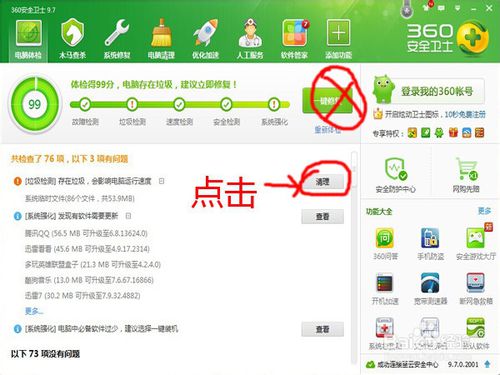
第六步,还没清理完,别着急。接下来点击下图画红圈的“电脑清理”,之后下面会看到一个大大的按钮“一键清理”。千万别点“一键清理”,因为有好多你不想删的东西可能会被一键清理自动删掉。你应该点击的是下图中画红圈的”清理垃圾“。
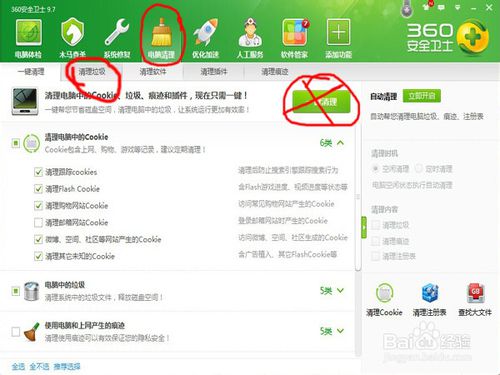
第七步,点击“清理垃圾”之后,电脑会自动扫描,但扫描出来的不一定都是垃圾。所以,在扫描结束后,千万别点击“一键清理”。有很多你不想删的东西也给扫描出来了,所以要用鼠标逐个排查,哪些是你不想删的 把前面的勾去掉。
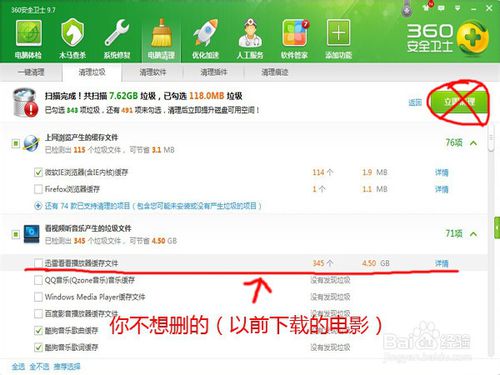
第八步,你不想删的文件主要是这几种:(1)你用迅雷、PPTV等下载的电影;(2)你的QQ接收到的好友发给你的文件、消息记录、图片等;(3)酷狗等音乐软件下载的歌、歌词、MV缓存等。其他的你自己排查就行。
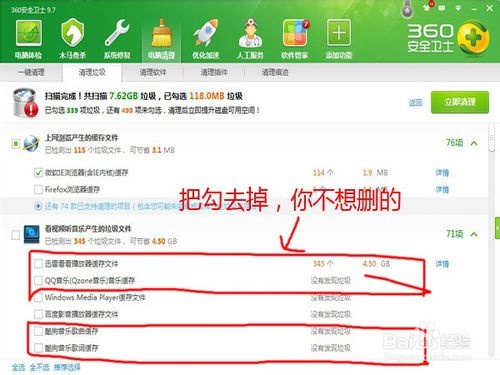
第九步,还有下图中画红圈的三个”清理软件“、”清理插件“、”清理痕迹“。这三个最好不要清理。因为很多软件、插件都是要用到的,上网痕迹也不要清理,因为你以前保存的某个网站的用户名和密码都会被删除。
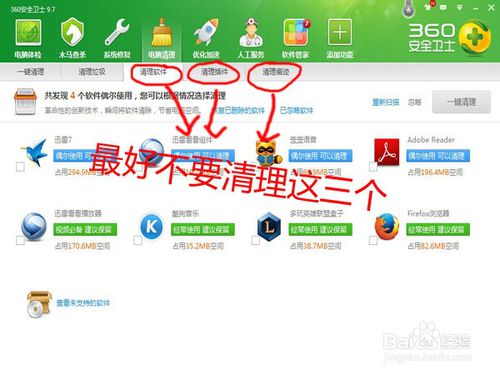
以上便是关于360重装系统后清理c盘的方法,希望小编的分享能够帮助到大家!
360重装系统后喇叭没声音怎么办?不少的网友都问小编重装系统后喇叭没声音怎么办。重装没声音的原因是多方面的,想知道重装系统后喇叭没声音的解决方法吗?下面小编就和大家分享一篇关于重装系统后喇叭没声音的解决方法,希望小编的分享能够帮助到大家!
重装系统后喇叭没声音的解决方法:
1、首先点击开始菜单进入控制面板,然后选择声音选项,在打开的声音界面中,双击“扬声器”打开属性窗口,切换到“级别”选项卡中,要保持喇叭状的按钮为正常状态,如下图所示。
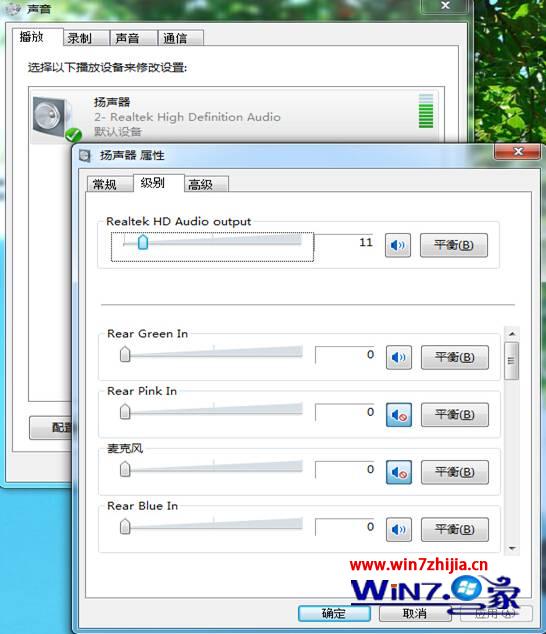
2、如果是麦克风没声音的情况,那就切换到“录制”选项卡中的“级别”一栏,同样也要确保麦克风的声音在开启状态;
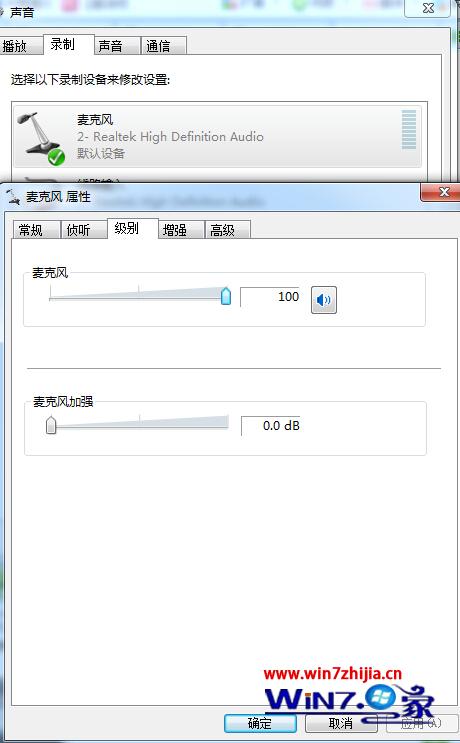
3、接着检查一下声音服务是否被禁用,鼠标右击“计算机”图标选择管理,然后服务选项中,在窗口右侧找到“Windows Audio”,双击它,然后确保其保持启动状态。

4、检查一下声卡驱动是否有问题,鼠标右击计算机图标选择属性,进入设备管理器,然后查看声音、视频和游戏控制器一项中是否有带有黄色或红色叹号的项,如果有的话,请尝试更新声卡驱动(可下载驱动精灵进行自动更新)。
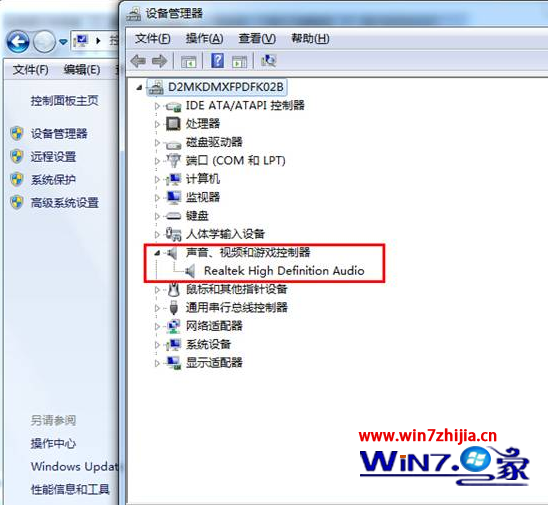
以上便是关于360重装系统后喇叭没声音怎么办的解决方法,希望小编的分享能够帮助到大家!
360一键重装系统工具V7.2官方版相关推荐
- 小马一键重装系统工具V2.6大众版
- 【一键重装系统】系统基地一键重装系统工具V7.1.1贺岁版
- 小鱼一键重装系统软件V7.1.5简体中文版
- 得得一键重装系统工具V9.4.9极速版
- 紫光一键重装系统工具V8.8.免费版
用户评价
360一键重装系统工具V7.2官方版真的很好用,基本晚上挂着去睡觉,第二天就好了,很方便,省了很多麻烦,还容易用,超赞!
360一键重装系统工具V7.2官方版好用,我一次就重装成功了。主要是操作简单,快捷,无插件完全可以放心使用,傻瓜式的操作方式,菜鸟级别的只要按步骤操作就可以轻松重装系统。本人用了很不错,值得推荐给一百个赞。
网友问答
360一键重装系统好不好?
很好用,360的一键装机功能相当好用,做的很人性化,安装后基本不用怎么设置就可以...比较好用
360一键重装系统软件怎么样?
使用起来很顺手,并且在安装系统过后基本上都不用怎么去设置,还有就是系统是激活的!免去了自己去激活系统的麻烦。
- 小白一键重装系统
- 黑云一键重装系统
- 极速一键重装系统
- 好用一键重装系统
- 小鱼一键重装系统
- 屌丝一键重装系统
- 得得一键重装系统
- 白云一键重装系统
- 小马一键重装系统
- 大番茄一键重装系统
- 老毛桃一键重装系统
- 魔法猪一键重装系统
- 雨林木风一键重装系统
- 系统之家一键重装系统
- 系统基地一键重装系统
- 云骑士一键重装系统
- 完美一键重装系统
- 桔子一键重装系统
- 360一键重装系统
- 大白菜一键重装系统
- 萝卜菜一键重装系统
- 蜻蜓一键重装系统
- 闪电一键重装系统
- 深度一键重装系统
- 紫光一键重装系统
- 老友一键重装系统
- 冰封一键重装系统
- 飞飞一键重装系统
- 金山一键重装系统
- 无忧一键重装系统
- 易捷一键重装系统
- 小猪一键重装系统